最近、中古のHuawei P30 Liteを購入したのですが、残念ながらFRPロックがかかっています。Huawei FRPバイパスに関する詳細なガイドを提供してくれる方はいらっしゃいますか?ありがとうございます!
Huaweiユーザーで、Googleアカウントのログイン情報を忘れてしまった場合、ファクトリーリセット保護(FRP)によってデバイスにアクセスできなくなることがあります。FRPは、工場出荷時のリセット後に不正アクセスを防ぐために設計されたセキュリティ機能ですが、ログイン情報を忘れたユーザーにとっては煩わしいものです。
しかし、幸いにもHuaweiのGoogle FRPロックを解除し、デバイスに再アクセスする方法があります。この記事では、Huawei FRPバイパスを実行するさまざまな方法を紹介し、再びスマホにアクセスできるようにサポートします。
Part 1. HuaweiのFRPロックとは?
Huaweiデバイスをお持ちの場合、FRPロックに遭遇することがあるでしょう。FRP(ファクトリーリセット保護)は、デバイスが盗まれたり失われたりした際に不正アクセスを防ぐためのセキュリティ機能です。
しかし、HuaweiデバイスのFRPをバイパスする必要がある場合もあります。たとえば、Googleアカウントの認証情報を忘れた場合や、FRPがロックされた中古デバイスを購入した場合、デバイスに再アクセスするためにFRPをバイパスする必要があります。
Part 2. パソコンなしでHuawei FRPをバイパスする方法
Huaweiのファクトリーリセット保護(FRP)は、工場出荷時リセット後に不正アクセスを防ぐためのセキュリティ機能です。しかし、Googleアカウントの認証情報を忘れるとデバイスにアクセスできなくなりますが、パソコンなしでHuaweiのGoogleアカウントをバイパスする方法があります。
方法1. セーフモードでFRPをバイパスする
FRPによってロックされたHuaweiデバイスに直面した際、最初に試すべき方法がセーフモードでのアクセスです。
- Huaweiデバイスの電源を切ります。
- ボリュームアップボタンと電源ボタンを同時に押し続け、セーフモードが表示されるのを待ちます。
- セーフモードで再起動したら、「データ消去/工場出荷時のリセット」を選択し、電源ボタンで確認します。
- ボリュームボタンを使って「データ消去/工場出荷時のリセット」オプションを選択し、電源ボタンを押して選択を確認します。
- 次に、「設定」メニューに移動し、「システム」を選択してから「リセット」を選び、最後に「すべての設定をリセット」を選択します。一部のHuaweiデバイスでは、このオプションは「高度な設定」や「バックアップとリセット」内にある場合があります。
- 電源ボタンを押してセーフモードを終了し、画面上の「再起動」を選択します。
- Huaweiスマホが正常に再起動すると、Google FRPロックがデバイスから解除されるはずです。
方法2. TalkBackを利用してHuawei FRPをバイパス
HuaweiのFRPをバイパスするもう一つの方法は、HuaweiデバイスのTalkBack設定を利用することです。これはGoogleによって開発されており、オペレーティングシステムに組み込まれているため、サードパーティ製ツールをダウンロードする必要はありません。
ただし、手順は複雑で技術的な知識が必要ですので、初心者にはお勧めできません。
- Huaweiスマホで安全なWiFi接続を設定します。
- ステップ2の画面に戻ります。
- 電源ボタンを押して再起動します。
- 音量アップと音量ダウンボタンを同時に押し、ポップアップメッセージで「OK」を選択します。
- TalkBackチュートリアル画面が表示されたら、再度音量ボタンを押します。メイン画面でL字を描いた後、右にスワイプします。ポップアップリストが表示されたら、TalkBack設定を選択し、次の画面で「ヘルプとフィードバック」をクリックします。
- 「音声アクセスを有効にする」をクリックして開始します。
- 次のページで動画を視聴した後、「共有」をクリックします。
- ポップアップメニューからGmailを選択し、新しいアカウントを追加します。
- アカウントを追加した後、メールアカウントの設定から「アカウントを管理」を選び、再度「アカウント」をタップします。
- 設定メニューを開き、「セキュリティとプライバシー」を選択します。
- 次に「指紋ID」を選択し、PINを入力します。
- 指紋IDを設定して確認します。
- 最後に、「すべての設定をリセット」をタップしてHuaweiスマホを再起動します。
方法3.緊急通話を使用してHuawei FRPをバイパス
緊急通話は、HuaweiのFRPを迅速かつ無料でバイパスする方法です。ただし、この方法はAndroid 5.0から5.1のデバイスでのみ利用可能です。以下の手順で、HuaweiスマホでFRPロックをバイパスする方法を学びましょう。
- 「HuaweiのFRPキーコードは何ですか?」と疑問に思うかもしれません。まず、Huaweiスマホで緊急通話ダイヤラーを起動します。コードは ##1357946## ですので、これを入力してください。その後、緊急番号をダイヤルします。

- ダイヤラーのギアアイコンをタップして設定を開き、「設定ホーム」を選択します。
- 「セキュリティとプライバシー」をクリックし、「ロック画面パスワード」を選択します。
- 6桁のPINを設定し、確認します。
- デバイスを再起動し、作成したPINを使ってGoogleアカウントをバイパスします。
方法4.QuickShortcutMaker APKを使ってHuawei FRPをバイパス
QuickShortcutMaker APKは、Androidデバイス上でショートカットを簡単に作成するための便利なツールです。このアプリを使用することで、手間なくアプリの設定にリモートでアクセスできます。また、Android 5.0以降のHuaweiスマホのFRPロックをバイパスすることもでき、パソコンを必要とせず、完全に無料です。
- Huaweiフォンで信頼できるWiFiネットワークに接続し、Chromeなどのブラウザを起動します。
- QuickShortcutMaker APKをフォンにダウンロードします。
- 「次へ」をクリックし、ダウンロードフォルダーを見つけてAPKをインストールします。
- 検索ボックスを使って「Googleアカウントマネージャー」を探し、タップします。
- 次に、「メールアドレスとパスワードを入力」メニューから「Googleアカウントマネージャー」を選択します。
- 「試す」をタップします。
- 新しいページの右上にある「3つのドット」をクリックし、「ブラウザでサインイン」を選択します。有効なGoogle IDとパスワードを使ってログインします。
- 新しいGoogleアカウントを追加すると、GoogleのFRPロックが正常に解除されます。
Part 3. パソコンでHuawei FRPをバイパスする方法
HuaweiのFRPをバイパスするためのより効果的な方法を探しているなら、PCを使用するのが良い選択肢です。Huaweiデバイスをコンピュータに接続することで、専用ソフトウェアを使ってより効率的かつ信頼性の高い方法でFRPをバイパスできます。
このセクションでは、PCを使ってHuaweiのFRPをバイパスする手順を説明します。この方法は、互換性の問題や機能の制限を避けたい方に特に役立ちます。
方法1.Huawei FRPツールを使用
HuaweiスマートフォンのFRPロックをバイパスするのにお困りなら、Huawei FRPツールが有効な解決策です。このツールは、使いやすいインターフェースを備えており、技術的な知識がなくても簡単にFRPロックを解除できます。以下に、Huawei FRPツールを使ったFRPロック解除手順を示します。
- コンピュータにHuawei FRPツールの最新バージョンをダウンロードしてインストールします。

- デバイスの電源を切り、音量アップボタンを押しながら電源ボタンを長押しして、Huaweiフォンをリカバリーモードで再起動します。
- Huaweiフォンをコンピュータに接続し、Huawei FRPツールで「情報を読み取る」オプションをクリックして接続を確認します。
- フォンで「FRPをGoogleアカウントにリセット」を選択します。
方法2.Huawei FRPイレーサーを使用
GoogleのFRPロックを簡単に解除するためのもう一つの効果的な解決策は、Huawei FRP イレーサーです。このユーティリティは、Huawei FRPツールと非常に似ています。
以下に、Huawei FRPイレーサーの使い方を示します:
- Huawei FRP Eraserをダウンロードし、コンピュータにインストールします。
- Huaweiフォンの電源を切り、音量アップボタンと電源ボタンを同時に押してリカバリーモードで起動します。
- USBケーブルを使用してHuaweiフォンをコンピュータに接続し、インストールしたツールを起動します。
- FRP PWDセクションに、購入したHuawei FRPキーを入力します。

- 最後に、「FRP消去」ボタンをクリックして、HuaweiフォンのFRPロックを解除します。
方法3.Huawei FRPおよびIDバイパスツールを使用
Huawei FRP & IDバイパスツールは、HuaweiフォンのFRPロックをバイパスするための無料のWindowsソフトウェアです。FRPロックを簡単に解除できる便利なツールです。以下は、このツールを使用する手順です。
- Windowsコンピュータに最新バージョンのHuawei FRP & IDバイパスプログラムをダウンロードしてインストールします。

- USBケーブルでHuaweiフォンをコンピュータに接続し、インストールしたソフトウェアを起動します。
- ホーム画面で「最初に読む」をクリックします。
- 「アクティブ」をクリックしてADBモードを有効にします。これにより、電話が15〜30秒で自動的に再起動します。
- HuaweiフォンでUSBデバッグを有効にし、ソフトウェアのインターフェースから「デバイスの確認」を選択します。
- 最後に「FRP & IDバイパス」をクリックしてプロセスを完了します。これでHuaweiフォンのFRPロックが解除されるはずです。
追加ヒント: Huaweiの画面ロックを簡単に解除する方法
Huaweiスマホのロック画面パスワードを忘れてしまい、アクセスできないですか?PassFab Android Unlockは、そんなあなたに最適な解決策です。この優れたツールを使えば、数回のクリックでどんなHuaweiフォンのロック画面をバイパスできます。スマホにアクセスできない場合や、単にパスワードをリセットしたい場合でも、PassFab Android Unlockなら簡単に対応できます。
PassFab Android Unlockの使い方は非常にシンプルです。以下の簡単な手順に従ってください:
コンピュータにPassFab Android Unlockをダウンロードしてインストールします。次に、USBケーブルを使ってHuaweiスマホをコンピュータに接続します。
PassFab Android Unlockを起動し、「画面ロックを解除」を選択します。

注:
GoogleアカウントなしでHuaweiスマホを解除する方法を知りたいですか?「Googleロックの解除」をクリックし、このソフトウェアの指示に従ってHuawei FRPをバイパスする方法を学びましょう。
-
ご利用のデバイスのブランドに応じして、ロック解除形式を選択すると、解除プロセスに進みます。
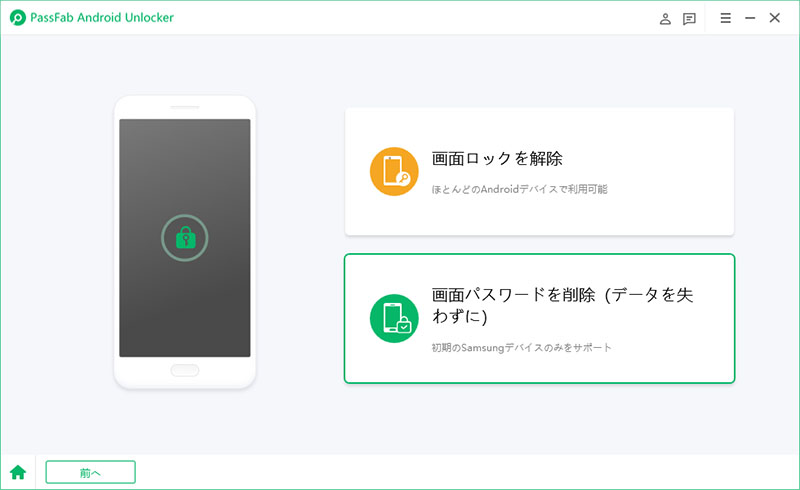
「開始」をクリックし、画面の指示に従ってHuaweiスマホをリカバリーモードにします。
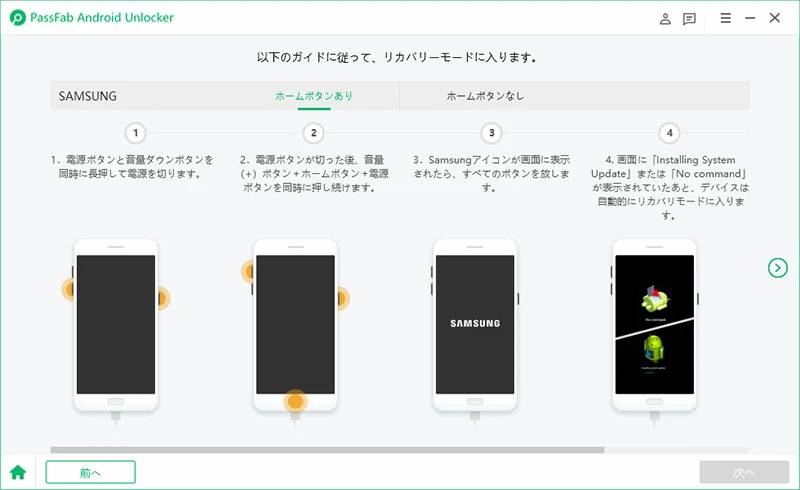
-
完了すると、Huaweiスマホのロック画面が解除され、パスワードなしでデバイスにアクセスできるようになります。
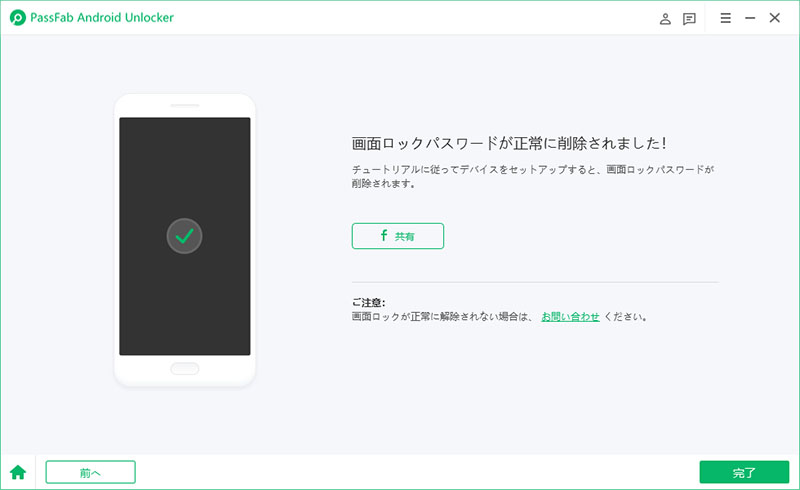
まとめ
この記事では、HuaweiのGoogleアカウントをバイパスする効果的な方法を紹介します。技術的な知識がなくても、PassFab Android Unlockを使えば、ロック画面のPINやパターンを簡単に解除できます。数回のクリックで、すべてのデータにスムーズにアクセス可能です。忘れたパスワードのストレスを解消し、手間いらずの電話利用を実現しましょう。今すぐPassFab Android Unlockを試して、HuaweiのFRP解除の手軽さを体験してください。

PassFab Android Unlock
- ユーザーフレンドリーなインターフェースで、初心者でも簡単に操作可能
- パターン、PIN、パスワード、指紋認証など、さまざまな種類のロック解除に対応
- パスワードなしでSamsung、Xiaom、Redmi、Vivo、OPPO、Realme、Oneplus、Huawei、Motorola FRPロックをバイパス
- データを失うことなくSamsungデバイスのロックを解除(Windowsのみ)
- Android 15まで、幅広いバージョンに対応